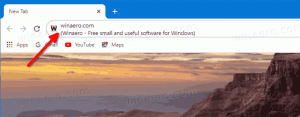Legg til globale hurtigtaster for å starte favorittapplikasjonene dine i Windows 8.1
Siden Windows 95 har vi en fantastisk funksjon: native globale hurtigtaster for hvert installert program, men det ser ikke ut til at mange er klar over det. Har du sett følgende tekstboks i snarveiegenskapene?:
Det er her du kan spesifisere en kombinasjon av hurtigtaster som skal brukes til å starte snarveien. Hvis du har satt disse hurtigtastene for snarveien i Start-meny-mappen, vil de være tilgjengelige i hvert åpnet vindu, hvert program. Hemmeligheten er Explorer-skallet - så lenge Explorer-skallet er lastet: hurtigtaster vil fungere globalt uavhengig av den aktive applikasjonen. Det er veldig nyttig!
Men Windows 8.1 har ikke Start-menyen lenger, så du kan være litt forvirret over hvordan du tildeler hurtigtaster. I dag skal vi lære hvordan du legger til globale hurtigtaster for å starte favorittapplikasjonene dine i Windows 8.1 og bruke dem som en proff.
Her er enkle instruksjoner for å tilordne en global hurtigtast til favorittapplikasjonen din i Windows 8.1. Merk at dette ikke vil påvirke såkalte "Moderne" applikasjoner, fordi moderne apper ikke kan åpnes ved å starte deres EXE eller snarvei, kan moderne apper bare åpnes av appen deres ID.
- Åpne startskjermen via Charms-linjen eller ved å trykke på Vinne nøkkel.
- Høyreklikk på favorittflisen for skrivebordsapper på startskjermen hvis du har appen festet, og klikk deretter "Åpne filplassering" nederst. Hvis du ikke har skrivebordsappen festet til Start, klikker du på nedoverpilen og finner appen i "Apper"-visningen (du kan også bruke Ctrl+Tab-tasten for å bytte mellom App-visningen og "Start"). Etter at du har høyreklikket på snarveien i appvisning (eller ved å søke), klikker du på "Åpne filplassering".
- Utforskervinduet vises og snarveien til ønsket app vil bli valgt der. Høyreklikk snarveien og velg Egenskaper.
Bonustips: I stedet for å høyreklikke kan du også dobbeltklikke på snarveien mens du holder nede Alt-tasten. Det vil åpne egenskapsvinduet direkte! (Alt+Enter fungerer også). - Det er det! Still inn ønsket hurtigtast, og du vil kunne starte appen raskt når som helst!
Superbrukertips: Du kan også raskt åpne mappeplasseringene der Windows lagrer snarveiene på Start-menyen.
Trykk Win+R-tastene på tastaturet, og skriv inn en av følgende skallkommandoer i Kjør-dialogen: (Les her hva er skallkommandoer og en liste over tilgjengelige skallkommandoer)
- For å åpne gjeldende brukers startmeny-snarveismappe, skriv inn:
skall: Startmeny
- For å åpne mappen med vanlige snarveier for alle brukere, skriv inn:
skall: Vanlig startmeny
Denne metoden bør være raskere.
Se videoopplæringen nedenfor hvis du har spørsmål. Det vil forklare deg alt.